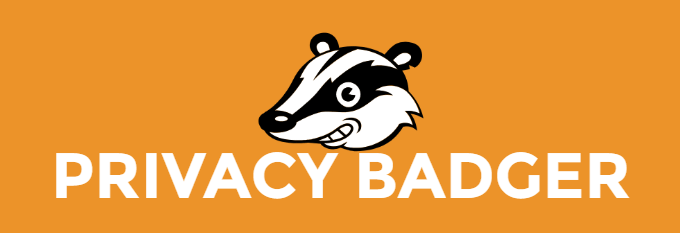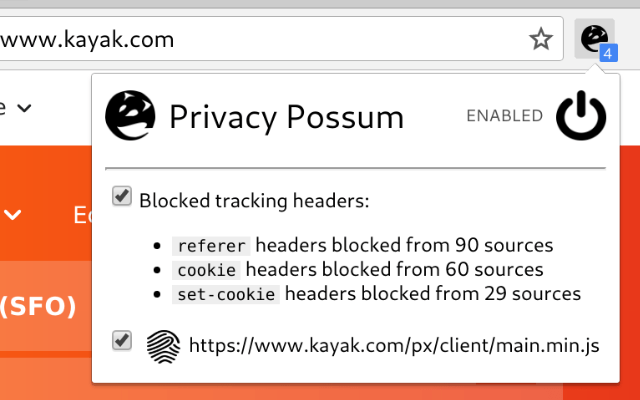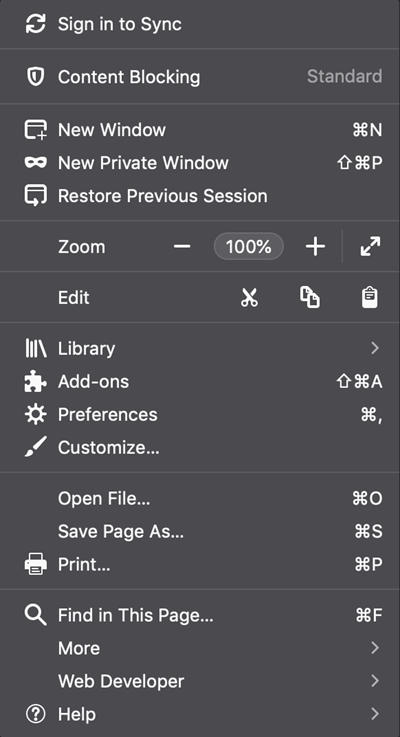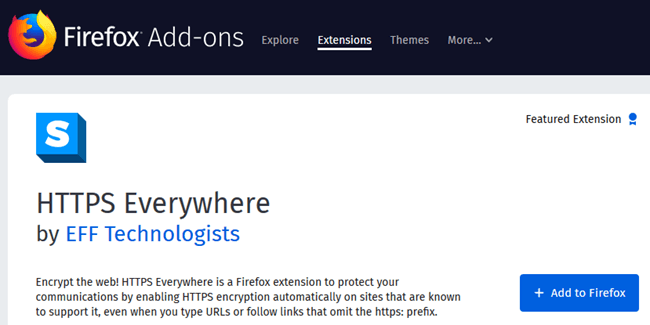Di luar kotak, browser open-source Mozilla Firefox memiliki lebih banyak fungsi privasi daripada kebanyakan opsi umum lainnya. Meskipun beberapa pengaturan default adalah benteng yang kuat untuk melawan aktivitas cyber yang berbahaya, sebagian besar keamanan ini berasal dari pengaturan — dan seperti halnya perangkat lunak apa pun, Anda dapat meningkatkan fungsionalitas dengan mengubah dan memodifikasi pengaturan ini.
Ada banyak tambahan yang memengaruhi pengalaman Firefox Anda. Kita akan membahasnya nanti di artikel, tetapi untuk sekarang, mari kita mulai dengan dasar-dasarnya: langkah paling sederhana yang dapat Anda ambil untuk meningkatkan keamanan Firefox.
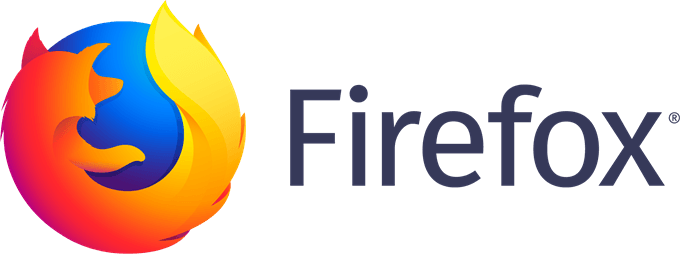
1. Siapkan Kata Sandi Utama
Buka peramban modern apa pun dan Anda akan diberi opsi untuk menyimpan nama pengguna dan kata sandi Anda saat masuk ke situs web. Ini adalah kenyamanan kecil yang sebagian besar diterima begitu saja, tetapi juga merupakan kelemahan keamanan besar. Siapa pun yang menggunakan komputer Anda akan memiliki akses ke akun Anda hanya dengan mengunjungi situs web itu.
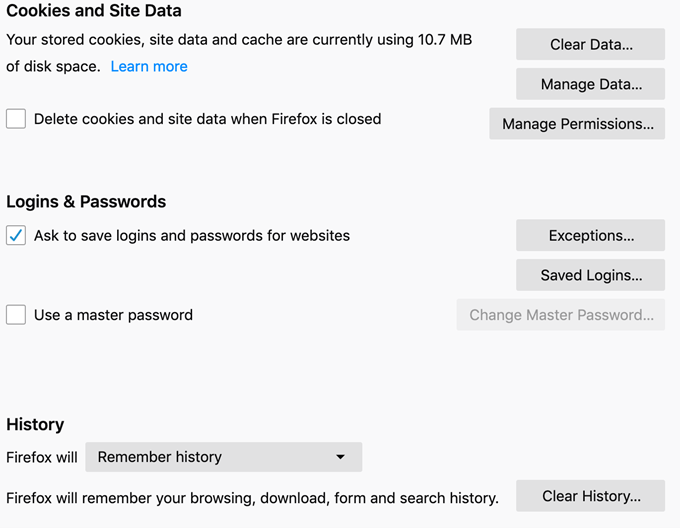
Firefox memecahkan masalah ini dengan opsi masterpassword. Saat diaktifkan, ini memaksa pengguna untuk memasukkan kata sandi sebelum informasi yang disimpan dapat digunakan. Selain itu, jika Anda ingin melihat kata sandi yang disimpan melalui menu opsi, Anda harus memasukkan kata sandi lagi.
Kata sandi master Anda harus aman. Pastikan Anda tidak menyimpannya di komputer, tetapi tuliskan di suatu tempat di rumah Anda atau gunakan teknik menghafal untuk melacaknya. Gunakan praktik terbaik untuk pembuatan kata sandi saat membuatnya.
2. Pastikan Pengaturan Privasi Diaktifkan.
Setelah Anda menginstal Firefox, pastikan berbagai pengaturan privasi dan keamanan diaktifkan. Buka Menu Firefox, Preferensi thento, lalu pilih Umum. Gulir ke bawah ke bagian "FirefoxUpdates". Pilih "Instal pembaruan secara otomatis."
In_content_1 all: [300x250] / dfp: [640x360]->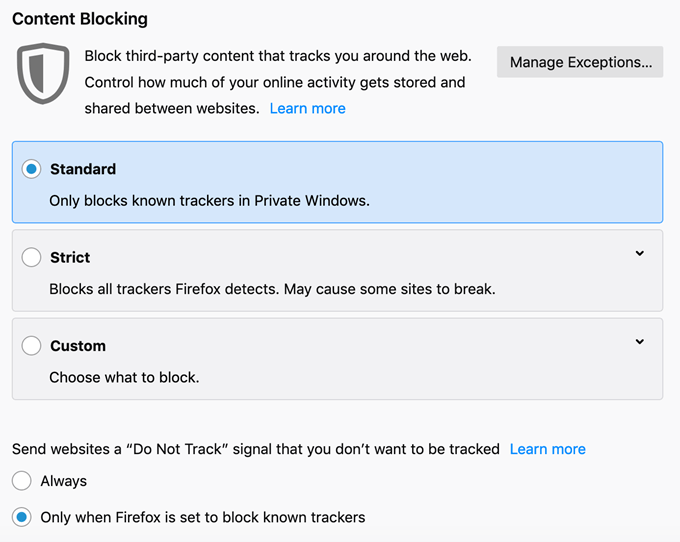
Selanjutnya, pilih " Privasi dan Keamanan ”tab. Bagian pertama yang akan Anda lihat adalah "ContentBlocking." Secara default, Firefox disetel ke opsi "Standard" —untuk hanya memblokir pelacak yang dikenal di Windows Pribadi. Alihkan ini ke "Ketat," tetapi perlu diketahui bahwa beberapa situs web mungkin tidak beroperasi dengan benar dengan yang dipilih ini.
Di bawahnya, pilih "Selalu" untuk opsi "Jangan lacak".
Gulir ke bawah ke bagian "Izin". Anda akan melihat beberapa opsi. Pastikan yang berikut dicentang:
Memberi keterangan tentang layanan aksesibilitas: jika Anda memerlukan layanan ini untuk secara efektif melakukan Internet dan menggunakan komputer Anda, pastikan Anda meneliti dan mengetahui layanan yang dapat Anda percayai . Beberapa perangkat lunak berbahaya dapat menggunakan layanan ini untuk mendapatkan akses ke browser Anda, dan melalui itu, ke komputer Anda.
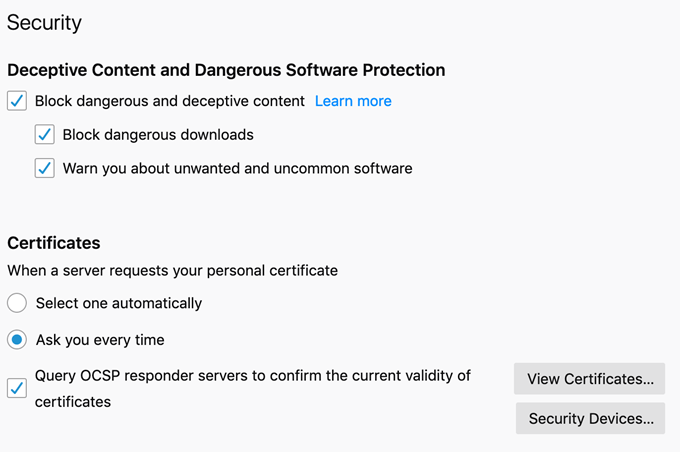
Berikutnya , gulir ke bawah ke tab "Security". Anda akan melihat beberapa kotak. Pastikan semuanya dicentang.
Pengaya untuk Keamanan dan Privasi
Pengaya adalah Firefox yang setara dengan ekstensi Chrome. Aplikasi ini memberikan pengguna kemampuan untuk menyesuaikan browser mereka dengan konten hati mereka dan mengimplementasikan fitur keamanan yang tidak ada browser lain yang mendekati pencocokan.
Tentu saja, tidak semua add-on dibuat sama. Kami telah menyusun daftar opsi terbaik yang memiliki efek positif pada privasi dan keamanan Firefox secara keseluruhan.
HTTPSEverywhere
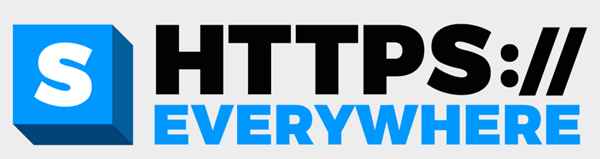
HTTPS Everywhere adalah add-on favorit karena betapa sederhananya itu. Dalam istilah awam, ini memungkinkan penjelajahan aman di situs web mana pun yang mendukungnya. Dalam istilah yang lebih teknis, ia menyediakan tiga lapisan keamanan: otentikasi server, kerahasiaan data, dan integritas data. Jika ada orang yang mencegat data yang dikirimkan melalui HTTPS Everywhere, mereka tidak akan dapat menafsirkannya tanpa kunci enkripsi.